
Nintendoスイッチコンソールが稼働している場合 システム11.0.0 またはそれ以上、あなたは今度のスクリーンショットと1つのビデオをスマートフォンやタブレットにワイヤレスで転送することができます。 QRコード 。それがどのように機能するか、そしてそれを設定する方法です。
それはどのように機能しますか?
スクリーンショットやビデオをスイッチからQRコードを介してスマートデバイスに共有すると、最初に独自のローカルWi-Fiアクセスポイントが作成されます。その後、QRコードを介して電話で接続する方法を共有します。受信すると、スマートフォンは一時的にスイッチのローカルWi-Fiネットワークに接続します。
次に、スイッチはあなたに第2のQRコードを提供します。これにより、シュート内の一時Webサーバーのアドレスをスクリーンショットやビデオにリンクしているアドレスが表示されます。そこから、あなたはあなたの携帯電話にイメージやビデオをダウンロードすることができます。
完了したら、スイッチのWi-Fiネットワークが消え、スマートデバイスは自動的に通常のWi-Fiアクセスポイントに再接続します。それはかなり奇妙ですが、それはiPhone、Android携帯電話、iPads、Kindle Fire、またはその他のモバイルデバイスで動作します。
関連している: QRコードは説明されています。なぜあなたはどこにでもそれらの正方形のバーコードを見る
QRコードを介してスクリーンショットやビデオをローカルで共有する方法
スイッチからメディアを共有するには、まず実行されていることを確認したいです。 システム11.0.0 後で。その場合は、「システム設定」を開き、「システム」に移動してから「システムの更新」を選択します。
関連している: ニンテンドースイッチを更新する方法
次に、ホームメニューで、アルバムアイコン(いくつかの湾曲したマリオスタイルのヒルズの長方形の写真付き円)を選択します。
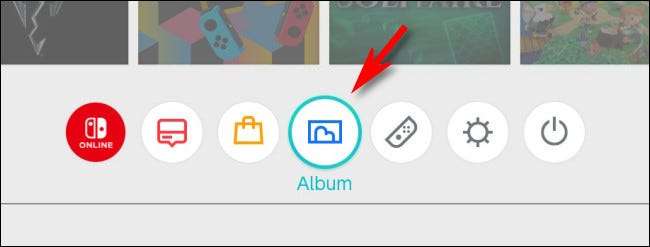
スマートフォンと共有したい写真やビデオを見つけて選択し、Aを押して「共有と編集」を開く。
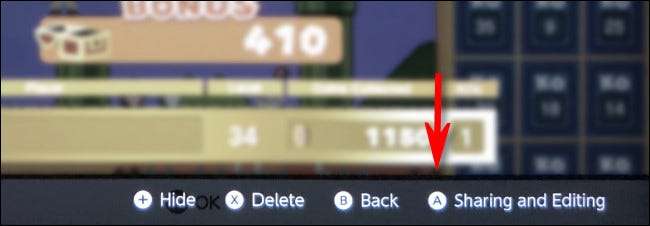
サイドバーの「共有と編集」で、「スマートフォンに送信」を選択します。

「これだけ」を共有したい場合は、ポップアップが表示されます。バッチオプションは、一度に最大10個の画像と1ビデオを送信します。これにより、ハンディサムネイルインターフェイスでそれらを選択できます。
ただし、この例では、「これだけがこれだけ」選択します。
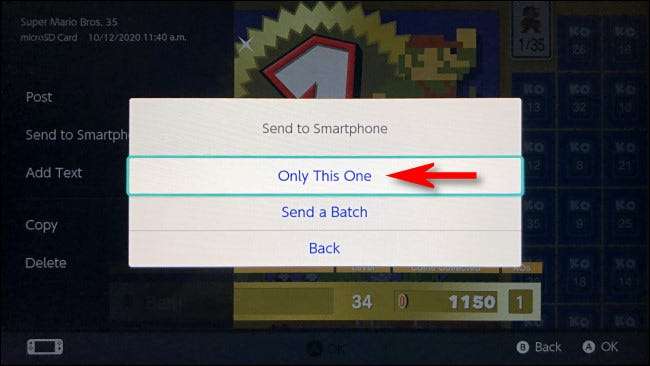
QRコードを含む「スマートフォンに送信」画面が表示されます。スマートフォンやタブレットで、カメラアプリを開き、QRコードをスキャンします。 iPhoneを使用していますが、これもiPadsと連携しています。 Androidデバイス それはQRコードをスキャンすることができます。
関連している: Android携帯電話でQRコードをスキャンする方法

コードをスキャンしたら、スイッチのローカルWi-Fiネットワークに参加したい場合は、通知に「参加」をタップします。 「Switch_8057C0001」のような名前があります。それはちょっと怖く見えますが、心配しないでください - あなたはあなたの地元のスイッチユニットに接続しています。
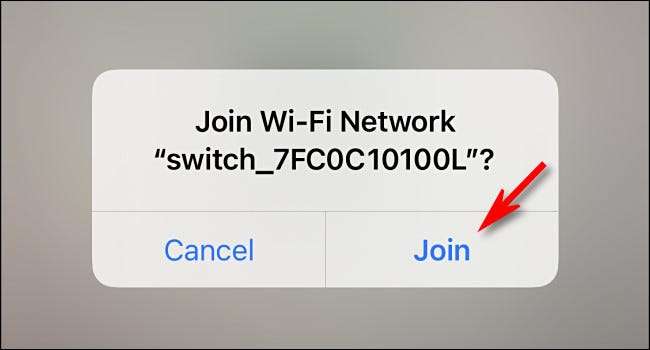
スマートデバイスが接続したら、スイッチに2番目のQRコードが表示されます。
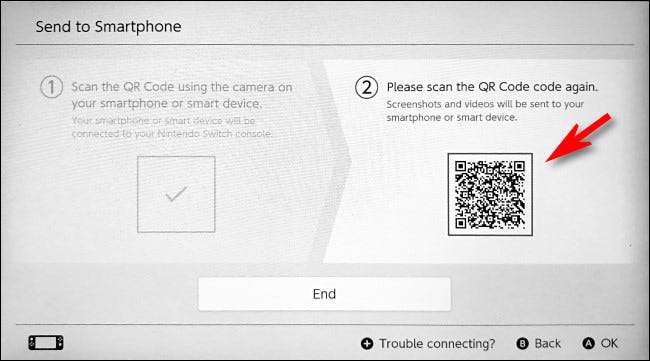
スマートデバイスでスキャンしてから、ブラウザで開くように見える通知内のリンクをタップします。
その後、共有することを選択した画像のサムネイルを含むWebページを表示します。バッチの画像を共有することを選択した場合、それらはすべてサムネイルとしてこのページに表示されます。
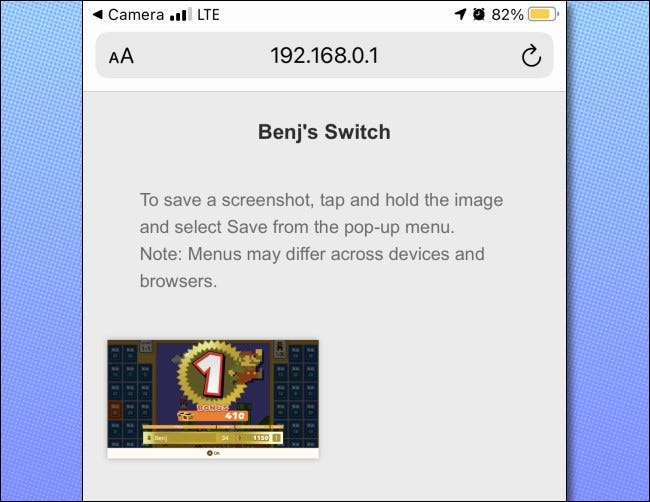
そこから、各画像やビデオをデバイスに保存することができます。 iPhoneでそうするために、ちょっとしたイメージの上に指を握り、その後、ポップアップするメニューの「写真に追加」をタップします。
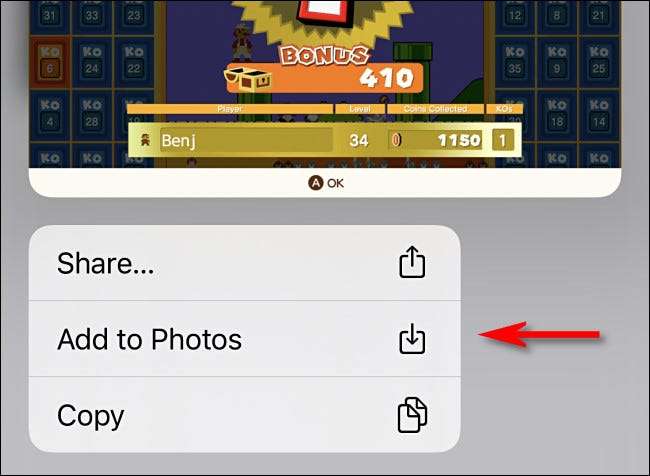
その後、スイッチに戻って「終了」をタップします。
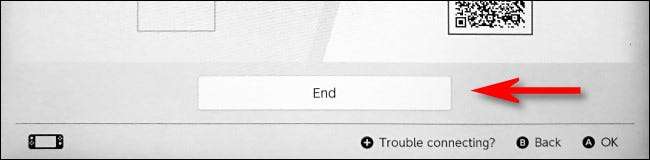
これはWi-Fi接続を閉じ、すぐにスマートフォンが自動的にその優先Wi-Fiアクセスポイントに再接続する必要があります。そうでない場合は、デバイスの設定にアクセスして手動で再接続する必要があります。
あなたが将来的により多くのスイッチのスクリーンショットを転送する必要があるならば、あなたはまた microSDカードを使用してPCまたはMACに移動します。 またはUSBケーブル。
関連している: ニンテンドースイッチからコンピュータへのスクリーンショットを転送する方法







